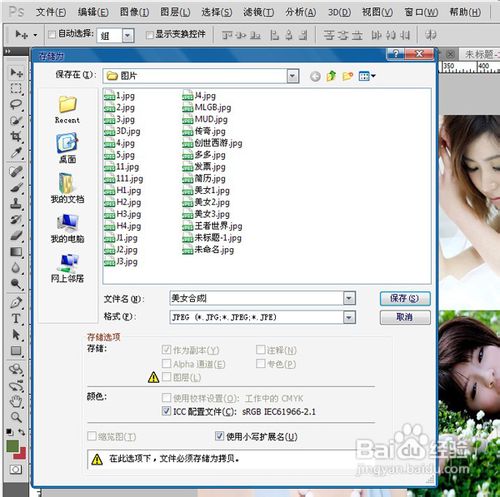1、最终效果图
2、

3、首先打开photoshop软件,然后将需要拼合的图片拖入到photoshop其中,多图的话可以按Ctrl键加选的方式一并拖入(图片如美女1、美女2、美女3,选定之后点击打开)。

4、接下来新建一个文件,步骤是点击右上角菜单中的文件选项--新建,新建文件尺寸的高度和宽度可根据需要随意设置大小,图片尺寸也可以调正适合自己需要的大小。

5、建好新文件之后,点击photoshop的移动工具,将三幅图片逐步拖入到新建文件当中。

6、在将图片拖入到新建文件时,这是要调整一下图片与画布的协调位置,使三张图片能够和谐的合成。

7、最后就是保存最终合成效果图,点击右上角菜单中的文件选项--存储,改写文件名,点击保存指令,一副合成作品就这样简单的制作完成了,是不是特简单容易?